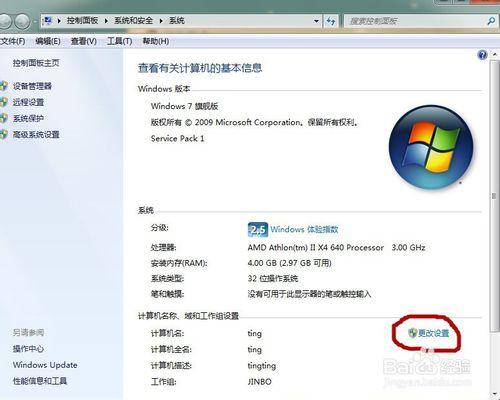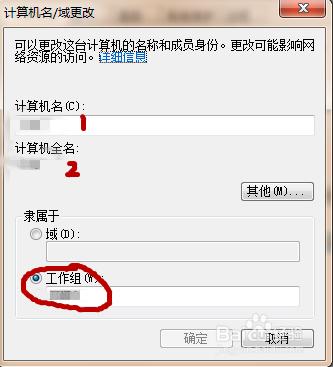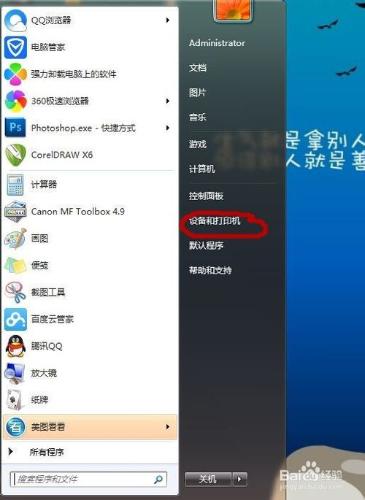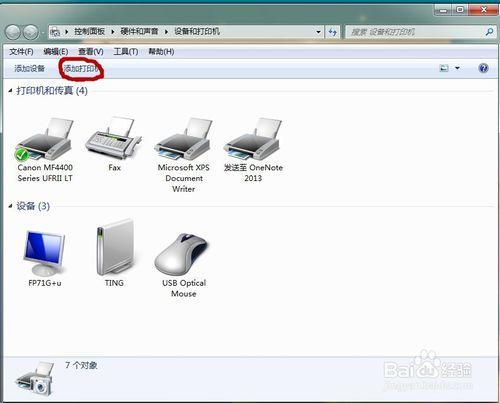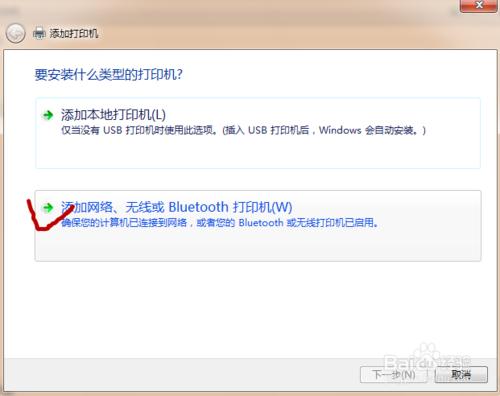公司電腦處於同一網絡,所有人的電腦都需要連接打印機,有且只有一臺打印機,具體介紹打印機的連接方法。
方法/步驟
首先第一步,選擇主機(也就是連接打印機的電腦),右擊我的電腦,選擇屬性並打開。
其次,我們看到的界面是電腦的控制面板——系統和安全——系統界面,我們看到了更改設置選項,點擊進入。
第三,系統屬性裡面有一個計算機描述,可以根據自己需要設置,如果方便別人看到是誰的電腦,可以設置自己的名字,系統默認是拼音,例如:“xiaohua”;設置完成之後,我們可以看到下面有一個關於工作組更改字樣,點擊更改進入。
第四,選擇更改之後出現了一個關於計算機名/域的選項,我們點擊工作組,並設置好名稱方便別人添加打印機時可以添加進一個工作組,為了工作方便,工作組可以設置為公司名稱,例如:“xiecheng”確定保存之後,這個程序就完成了。
第五,其他電腦分機的設置也是按照上面五個步驟去設置好自己的計算機名稱和主機的工作組相同的工作組名稱,點擊確定。
第六,接下來就該添加打印機了。選擇開始按鈕,找到設備及打印機。
第七,點擊添加打印機。
第八,選擇添加網絡、無線或Bluetooth打印機。
第九,這時候,電腦就開始自動搜索打印機了,選擇主機連接的打印機型號,並下一步,安裝就完成了。